发布时间:2024-05-31 16:00编辑:91下载站阅读:1次我要评论(0)
手机wps是一款功能强大、操作简便的办公软件,它支持各种文件格式,例如文档、表格以及演示文稿等不同类型的文件,能够很好的满足用户的办公需求,所以wps软件深受用户的喜爱,当用户在手机版wps软件中编辑文档文件时,想要设置密码,以此来维护文档的安全,可是用户却不知道怎么来设置,这个问题是很好解决的,用户只需在页面上方的工具栏中点击三横图标,弹出下拉选项卡后,用户选择其中的文档加密选项,然后在打开的添加密码页面中,用户设置好密码后按下确定按钮即可解决问题,那么接下来就让小编来向大家分享一下手机版wps文档设置密码的方法教程吧,希望用户能够喜欢。
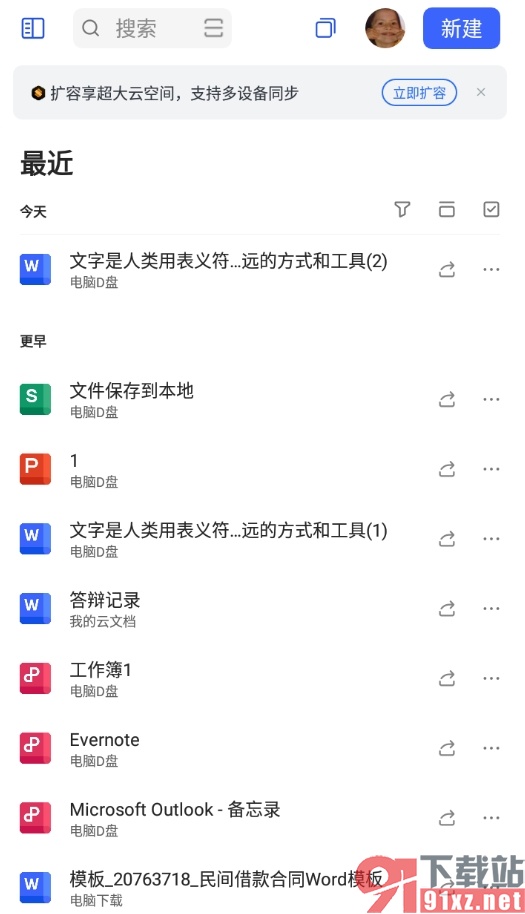
1.用户在手机上打开wps软件,并来到文档文件的编辑页面上来进行设置
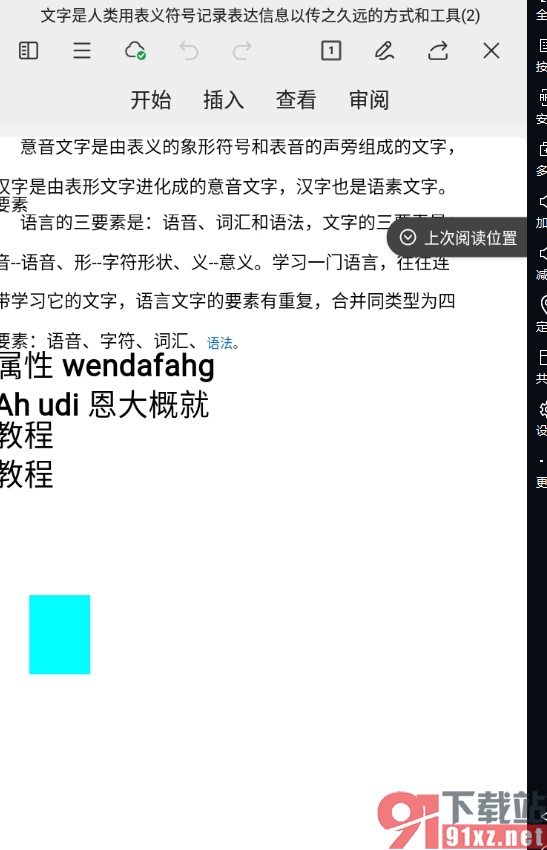
2.接着在页面上方的菜单栏中点击三横图标,将会弹出下拉选项卡,用户选择其中的文档加密选项
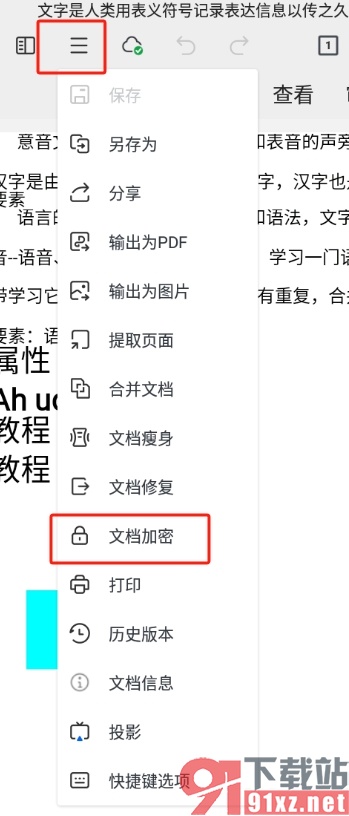
3.在打开的文档加密窗口中,用户在密码加密选项的右侧打开开关按钮
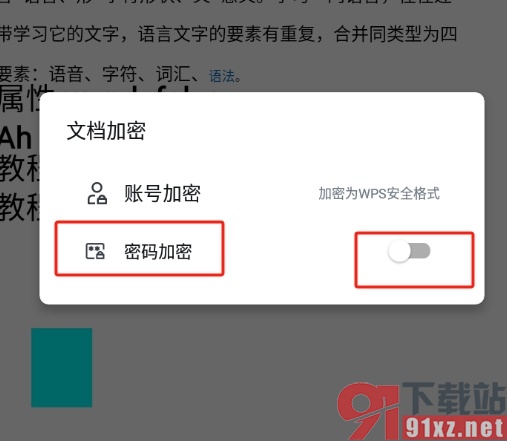
4.来到添加密码窗口中,用户按需设置好打开权限和修改权限的密码即可解决问题
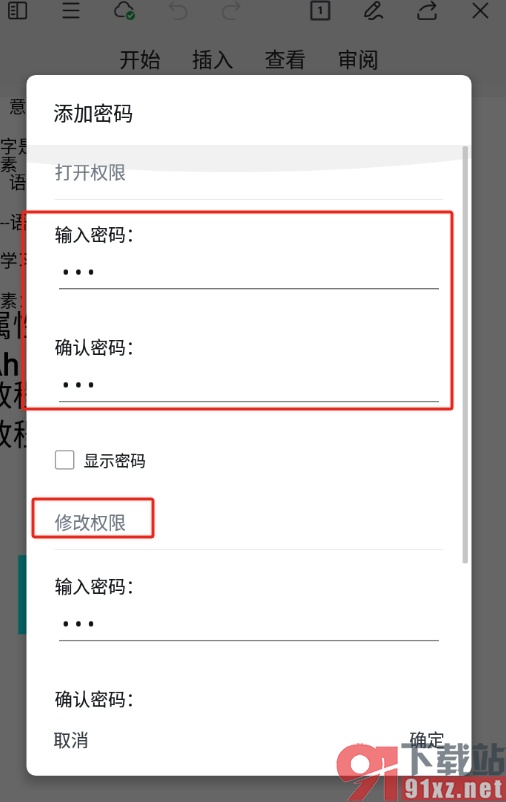
5.完成上述操作后,用户直接在窗口的右下角按下确定按钮就可以了
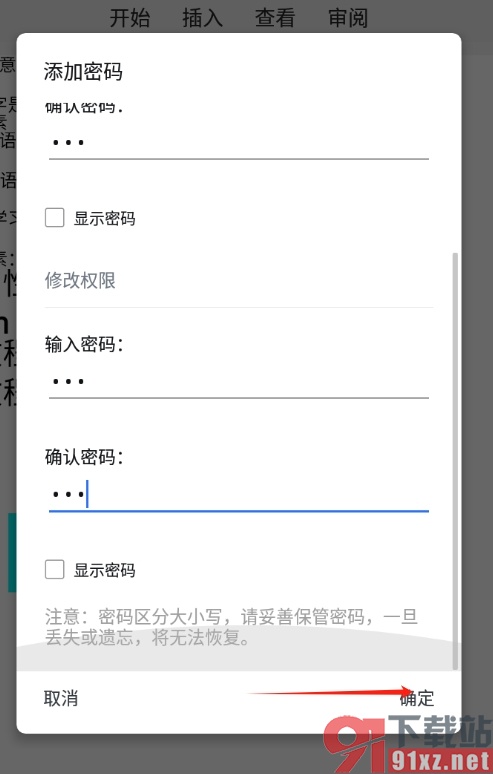
用户在使用手机版wps软件时,想要给文档加密,就可以在三横菜单中点击文档加密选项,接着打开添加密码窗口并设置好打开权限和修改权限的密码就可以了,方法简单易懂,因此有需要的用户可以跟着小编的教程操作试试看。